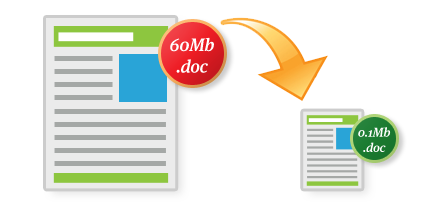مطالب برتر
جستجو
حضرت علی (ع): «زَکوةُ العِلمِ نَشرُهُ؛ زکات علم نشر آن است».
وبلاگ "ترفندها" (سایت پیسیترفند) برای عمل به این حدیث شریف و با هدف ارتقاء دانش و مهارتهای مرتبط با رایانه در ۳۰ مهرماه ۱۳۹۱ ایجاد شده است. به امید آنکه مفید واقع شود.
🔵 کانال پیسیترفند در تلگرام:
telegram.me/pctarfandir
🔵 ارتباط با ادمین:
telegram.me/pctarfand_admin
خلاصه آمار
۶۳ مطلب با موضوع «آفیس و پیدیاف :: ورد» ثبت شده است
جهت قرار گرفتن تبلیغات شما در این مکان روی بنر زیر کلیک کنید.
ساخت فهرست مطالب خودکار در ورد
فهرست مطالب یکی از اصلیترین بخشهای هر گزارش، کتاب، جزوه، پایاننامه و … میباشد که در آن عناوین مطالب و شماره صفحه مربوط به هر عنوان نمایش داده میشود. در واقع فهرست مطالب به ما کمک میکند تا بدون اتلاف وقت و به راحتی به صفحه مطلب مورد نظر مراجعه کنیم. در ادامه مطلب با پیسیترفند همراه باشید تا با نحوه ساخت فهرست خودکار در نرمافزار ورد آشنا شوید.
کاهش حجم فایلهای ورد
نرمافزار ورد احتمالا پرطرفدارترین محصول مایکروسافت البته بعد از ویندوز است، بطوریکه در اکثر دنیا برای تایپ و ویراستاری از این نرمافزار استفاده میشود. اسنادی که با نرمافزار ورد تهیه میشود علاوه بر متن شامل جداول و تصاویر نیز میباشد. برخی از اوقات وجود تعداد زیادی تصویر در یک فایل ورد ممکن است موجب زیاد شدن حجم آن گردد. حجیم بودن یک فایل ورد علاوه بر کند کردن سرعت باز شدن و مشاهده صفحات، امکان انتقال آن از طریق ایمیل و یا آپلود آن را نیز مشکل و زمانبر میکند. در ادامه مطلب با پیسیترفند همراه باشید تا با ترفندهای کاهش حجم فایل ورد آشنا شوید.
بازگشت به فهرست مطالب در نرمافزار ورد
اگر چنانچه تاکنون در هنگام تهیه گزارشات، پایاننامه و یا کتاب خود برای ایجاد فهرست مطالب از قابلیت فهرست خودکار نرمافزار ورد استفاده کرده باشید، به احتمال زیاد میدانید که با نگهداشتن کلید کنترل و کلیک روی هر یک از عنوانهای موجود در فهرست، میتوانید به صفحه عنوان مورد نظر در فایل ورد بروید. اما آیا میدانید برای بازگشت به فهرست چکار باید کرد؟ برای آشنایی با چگونگی انجام اینکار در ادامه مطلب با پیسیترفند همراه باشید.
حل مشکلات هنگ کردن و غیرفعال شدن نرمافزار اندنوت در ورد
یکی از بهترین و جامعترین نرمافزارهای مدیریت اطلاعات و منابع پژوهشی، نرمافزار اندنوت است. این نرمافزار با ارائه انواع فرمتهای پذیرفته شده بینالمللی مرجع نویسی و با یکپارچه شدن با نرمافزار ورد کمک شایانی هم به پژوهشگران و هم به اعضای هیات تحریریه مجلات علمی برای پذیرش مقالات میکند. اگر شما هم یکی از کابران این نرمافزار هستید شاید در حین استفاده از آن با برخی مشکلات روبرو شده باشید. در این مطلب قصد داریم روشهای حل این مشکلات را ارائه کنیم. پس در ادامه مطلب با پیسیترفند همراه باشید.
تنظیمات لازم برای داشتن تعداد سطرهای یکسان در تمام صفحات ورد
اگر از شما خواسته شود که تنظیمات یک فایل ورد را به گونهای اعمال کنید که در تمام صفحات آن تعداد سطرهای یکسانی وجود داشته باشد چکار میکنید؟ شاید فکر کنید فقط کافی است فاصله بین سطرها را بصورت یکسان تنظیم کرد. اما اشتباه فکر میکنید! تعداد سطرهای درون یک صفحه ورد تابع عوامل زیادی است که فقط یکی از آنها فاصله بین سطرها است. برای آشنایی با این عوامل در ادامه مطلب با پیسیترفند همراه باشید.
جستجو و جایگزینی گروهی کلمات در ورد + ماکرو
یکی از قابلیتهای نرمافزار ورد جستجو و جایگزینی کلمات و عبارتها است. فرض کنید یک فایل حجیم دارید و میخواهید بیش از ۲۰ کلمه را به طور همزمان با ۲۰ کلمه دیگر جایگزین کنید. شاید به ذهنتان برسد که عملیات جستجو و جایگزینی را برای تک تک این کلمات بصورت جداگانه انجام دهید، اما این کار بسیار زمانبر و همراه با خطا است. پس چاره کار چیست؟ در ادامه مطلب با پیسیترفند همراه باشید تا با نحوه انجام اینکار آشنا شوید.
درج جداکننده هزارگان در ورد + ماکرو
جداکننده هزارگان (,) یا جداکننده سه رقم سه رقم در واقع علامتی مشابه ویرگول برعکس میباشد که به منظور سهولت در خواندن اعداد بیشتر از سه رقم در قسمت صحیح بعد از هر سه رقم از سمت راست درج میشود. برای آشنایی با روشهای درج این علامت در ورد در ادامه مطلب با پیسیترفند همراه باشید.
قابلیت ادغام پستی در نرمافزار ورد چیست؟ [بروز شد]
فرض کنید شما قصد دارید تعداد زیادی نامه با متن یکسان، اما عنوان گیرنده متفاوت تهیه کنید. اگر تصمیم داشته باشید که برای هر نفر، یک نامه ایجاد کنید، مطمئنا این کار بسیار طاقت فرسا و زمانبر خواهد بود. پس چاره کار چیست؟ شما میتوانید این کار را با استفاده از قابلیتی که در نرمافزار ورد وجود دارد بسیار سریع و دقیق انجام دهید. در ادامه مطلب با پیسیترفند همراه باشید تا با روش انجام این کار آشنا شوید.
انواع جداکنندهها، نحوه درج و حذف آنها در ورد
در صفحه آرایی فایلهای ورد ممکن است بخواهید مطلبی را از یک صفحه جدید شروع کنید به طوری که مطالب جدید با مطالب صفحات قبل ادغام نشود یا ممکن است بخواهید تنظیمات و صفحه آرایی متفاوتی برای دو صفحه اعمال کنید. برای انجام این کارها در نرمافزار ورد باید از ابزار Break (جداکننده) استفاده کنید. برای آشنایی با انواع جداکنندهها و نحوه درج و حذف آنها در ادامه مطلب با پیسیترفند همراه باشید.
حل مشکلات فهرست خودکار در ورد
در هنگام استفاده از فهرست خودکار برای متون فارسی در ورد ممکن است با مشکلاتی نظیر انگلیسی شدن شماره صفحات، انگلیسی شدن اعداد برخی از تیترها، برعکس شدن پرانتز زیرنویس برخی اشکال یا جداول و به هم چسبیدن برخی از کلمات مواجه شده باشید. برای آشنایی با روش حل این مشکلات در ادامه مطلب با پیسیترفند همراه باشید.
طبقه بندی موضوعی
- آفیس و پیدیاف (۱۵۹)
- ورد (۶۳)
- اکسل (۹۰)
- پاور پوینت (۳)
- پیدیاف (۱۰)
- اینترنت (۴۳)
- فایرفاکس (۲۵)
- اینترنت/سایر (۱۸)
- کد نویسی (۶۵)
- دستورات داس (۳)
- ماکرونویسی (۵۷)
- نرم افزار ویدئو (۹)
- نرم افزار عکس (۳)
- بازی (۱)
- رپورتاژ آگهی (۳)
- سایر موارد (۵۰)
- موبایل (۶)
تبليغات
کلمات کلیدی
آخرين مطالب
-
روشهای تبدیل لینک متنی به لینک با قابلیت کلیک (هایپرلینک) در ورد + ماکرو
يكشنبه ۱۵ مهر ۱۴۰۳ -
چگونه در اکسل ردیفهای دارای سلولهای ادغام شده را یکی در میان رنگ کنیم؟ + ماکرو
يكشنبه ۱۴ مرداد ۱۴۰۳ -
افزودن ردیف خالی بین ردیفهای یکسان در اکسل + ماکرو
جمعه ۱۲ مرداد ۱۴۰۳ -
پیدا کردن تمام ترکیبات ممکن سلولهای یک ستون در اکسل + ماکرو
چهارشنبه ۲۳ اسفند ۱۴۰۲ -
تکرار یا تکثیر یک یا چند ردیف در اکسل + ماکرو
سه شنبه ۸ اسفند ۱۴۰۲ -
ترکیب سلولهای یک ستون دارای مقادیر یکسان در ستون دیگر در اکسل + ماکرو
جمعه ۲۷ بهمن ۱۴۰۲ -
تقسیم سلولهای حاوی رشتههای متنی یا عددی به چند ردیف در اکسل + ماکرو
شنبه ۲۱ بهمن ۱۴۰۲ -
حذف ردیف های خالی در اکسل + ماکرو
شنبه ۱۴ بهمن ۱۴۰۲ -
جایگذاری دادهها فقط در سلولهای قابل مشاهده یا فیلتر شده در اکسل + ماکرو
پنجشنبه ۱۲ بهمن ۱۴۰۲ -
تغییر اندازه تصاویر متناسب با اندازه سلول ها در اکسل + ماکرو
شنبه ۷ بهمن ۱۴۰۲